2021年04月24日更新
【Windows10】無料のDVDリッピングソフトを紹介!
Windows10でDVDのリッピングをしたいけれど有料のものではなく無料/フリーのものを使いたい人も多いでしょう。Windows10で無料/フリーで利用できるDVDリッピングやISOなどの吸出しが可能なソフトを紹介していきます。

目次
【Windows10】無料のDVDリッピングソフト
DVDのコピーやISOデータの吸出しなど、DVDのリッピングソフトを利用したい、と考えたことがある人も少なくないでしょう。
Windows10で利用しようとした際、できれば無料のソフトでDVDのリッピング(コピーやISOデータの吸出し)をしたいですよね。無料/フリーのDVDリッピングソフトには様々な種類がありますので、それぞれの特徴などを紹介していきます。
DVD Shrink
まず紹介するWindows10で利用可能でDVDのリッピング(コピーやISOデータの吸出し)ができる無料/フリーのソフトはDVD Shrinkです。
特徴
DVD Shrinkは、無料/フリーで利用できるDVDリッピングソフトの中でも人気の高いソフトです。ISOファイルの作成やDVDのコピー、リッピングができるソフトの中でも完成度/操作性ともに高いのが特徴です。
データの圧縮率の設定が可能なほか、編集・リージョン設定を利用したリッピング/コピーをおこなうことができますので、利用のしやすさなども含めてそういったことに利用したいのであればおすすめのソフトですあります。
しかしこのDVD Shrink、2004年に開発が終了しています。また、2015年に「DVD Shrink(日本語版)」を公開していたサイト運営者らが書類送検されていて、ネット上で確実に安全に入手することはほぼ不可能ともいえます。
使い方
DVD Shrinkの使い方ですが、前述したとおり公式サイトはすでに閉鎖されていて、ミラーサイトなどからダウンロードする必要があります。下記のサイトがミラーサイトの一例です。
DVD ShrinkはWindowsXPまでにしか対応していませんので、Windows10で利用する場合は互換モードを利用する必要があります。
DVD Shrinkを利用してリッピングを行う方法は至極簡単です。DVDディスクを開き、「バックアップ」からリッピングを行います。
リッピング時に圧縮率の指定などもできますが、圧縮率の設定などはビデオを「自動」の設定にしてあれば、4.3GB以下に自動で圧縮してくれます。
圧縮設定画面で任意の圧縮率に変更することもできますので、リッピング/コピー時にサイズ調整したい場合は圧縮率の設定もした上で実行してみてください。
DVDFab
次に紹介するWindows10で利用可能なDVDリッピングソフトは、DVDFabという無料/フリーソフトです。猿のマークが印象的なソフトで、見たことや聞いたことがある人もいるのではないでしょうか。
特徴
DVDFabは、コピー/リッピングの性能で選ぶのであればDVDFabを選択しておけば間違いない、とまで言わしめるほどの高性能なDVDリッピング/コピーソフトです。有料ソフトですが、DVDFabには無料体験版があります。
30日間無料で利用することができますので、DVDFabの性能を確認したみたいというのであれば、DVDFabの体験版を使ってみてください。
なお、DVDFabにはDVDのリッピングやコピーの他にも、Blu-rayのリッピングなどができるソフトがあります。いずれも高性能ですので、利用して見る価値はあります。
使い方
DVDFabは下記リンク先からダウンロード/インストールすることで利用可能です。DVDのリッピングする場合はDVDFab DVDリッピングを、DVDのコピー/変換をしたい場合はDVDFabのDVDコピーを利用しましょう。
バンドル(まとめ買い)でお得に購入することも可能です。いずれもインターフェースが分かりやすいです。コピーを押せばコピーを、リッピングをする場合はリッピングを押せば良いですし、プロファイルなどの指定もできます。
ImgBurn
Windows10で利用可能な無料/フリーのDVDリッピングソフトとして次に紹介するのは「ImgBurn」です。DVD Shrink同様人気だったリッピングソフト「DVD Decrypter」を開発した人が作成したソフトが「ImgBurn」です。
特徴
リッピングソフトImgBurnの特徴は、コピーガードがない反面、対応しているメディアがかなり多い点です。対応しているシステムファイルも、ISOのほか、JolietやUDFなどがあります。Windows10でも問題なく利用できます。
DVDの他にもCDやHD DVD、Blu-rayにも対応していますが、表記は英語です。日本語化パッチを適用すれば日本語表記にすることは可能ですので、そちらを利用してください。
使い方
ImgBurnは下記リンク先からダウンロードしてください。公式ページのリンクはミラーサイトです。いずれかのサイトからImgBurnのダウンロード/インストールをしましょう。
ImgBurnは、インストール時にアドウェアが同梱されていることがあります。インストールする際に不要な同梱ソフトのインストールしないよう、内容をよく読んでチェックを外すなどする必要があります。
リッピングソフトImgBurnは英語表記でも問題なく利用することができますので、日本語化パッチが不要であれば設定する必要はありません。以下の説明は英語版での表記で説明しています。
ImgBurnを利用してDVDのリッピングを実行する場合、データの吸出しは「Create Lmages file from disc」から行います。光学ドライブと保存先のフォルダを設定して、DVDのリッピングボタンをクリックするだけと使い方も非常に簡単です。
リッピングしたいDVDにコピーガードが施されている場合はリッピングすることはできませんが、違法性などを考えるとこのソフトの利用で問題ないと考えられます。
WinX DVD Ripper Platinum
最後に紹介するWindows10で利用可能な無料/フリーのDVDリッピングソフトはWinX DVD Ripper Platinumです。
特徴
WinX DVD Ripper PlatinumはDVDのリッピングに特化していて、操作が非常にしやすいため初心者でも吸出しやコピー/リッピングがしやすいソフトです。無料で利用できるのは体験版で、更に機能を利用したい場合有料となります。
しかし、有料版でも機能性は高いにもかかわらず値段もリーズナブルです。WinX DVD Ripper Platinumはシンプルな構造でありつつ、強力なコピーガードを外すことができると評判でもあります。
そういったDVDのリッピングができるのであれば他の機能は必要ない、という場合にはWinX DVD Ripper Platinumを利用してDVDのリッピングをするのをおすすめします。
使い方
WinX DVD Ripper Platinumの使い方は、前述したとおり構造がシンプルですので難しくはありません。ディスクボタンをクリックし、吸出ししたいディスクを入れている光学ドライブを選択したら、出力設定をして「RUN」をクリックするだけです。
音声の言語の選択や字幕などの設定も可能ですので、リッピング時にそれらの設定をするのもWinX DVD Ripper Platinumであれば非常に簡単です。
DVDのリッピングをする際の注意点
Windows10で利用する場合に限らず、DVDのリッピングをする場合、気をつけなければならないのは著作権の問題です。購入/レンタル品のDVDのコピーガードを外してのリッピングは犯罪行為にあたるため絶対にしないでください。
コピーガードを外した時点であればまだ問題ないのですが、そのコピーガードを外したDVDのリッピングを実行したその時点で違法となります。
ISOファイルにするかどうかというのは関係なく違法ですので、DVDのコピーガードを外した上でのリッピングができるソフトも紹介しているものの、利用はしないようにしましょう。
最後に
Windows10でDVDのリッピングができる無料のソフトを紹介してきました。無料でも有料版並みに利用できる便利なものも多く存在しています。
一部有料版のDVDリッピングソフトの無料体験版ですので制限などはあるものの、高機能なものを利用する場合は有料版のほうが利用しやすいです。
市販/レンタルされているDVDのコピーガードを外してリッピングするのは前述したとおり違法です。Windows10でDVDのリッピングをしようとしている場合、その点は注意して利用するようにしましょう。
 【Windows10】DVD Shrink(日本語版)のダウンロードと使い方!
【Windows10】DVD Shrink(日本語版)のダウンロードと使い方! 「WinX DVD Ripper Platinum」の使い方を解説!
「WinX DVD Ripper Platinum」の使い方を解説!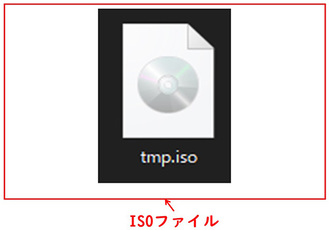 【Windows10】ISOイメージファイルの作成方法!
【Windows10】ISOイメージファイルの作成方法!






